如何解决Windows 11右下角时间消失的问题
 发布于2025-01-10 阅读(0)
发布于2025-01-10 阅读(0)
扫一扫,手机访问
很多朋友在使用win11时突然发现,右下角的时间消失了,还有的用户甚至连右下角的小月亮、wifi连接图标什么的全都没有了,我们可以尝试在任务栏设置中打开,或者使用注册表重启,下面就一起来看一下吧。
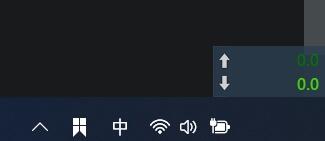
win11右下角时间没了怎么办
方法一:
1、我们首先右键点击下方任务栏空白处,选择“任务栏设置”

2、在任务栏设置中找到右侧的“taskbar corner overflow”
3、然后在它上方找到“clock”或“时钟”选择开启即可。
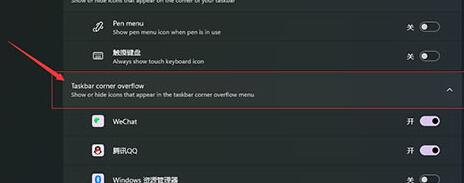
方法二:
1、按下键盘快捷键“win+r”调出运行,输入“regedit”回车确定。
2、打开注册表编辑器,在其中找到“HKEY_CURRENT_USER\Control Panel”,将它删除。
3、删除完了之后重启电脑会提示配置,回到系统就会显示时间了。
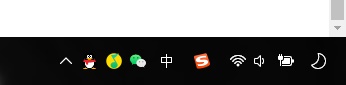
本文转载于:https://m.somode.com/course/12489.html 如有侵犯,请联系admin@zhengruan.com删除
产品推荐
-

售后无忧
立即购买>- DAEMON Tools Lite 10【序列号终身授权 + 中文版 + Win】
-
¥150.00
office旗舰店
-

售后无忧
立即购买>- DAEMON Tools Ultra 5【序列号终身授权 + 中文版 + Win】
-
¥198.00
office旗舰店
-

售后无忧
立即购买>- DAEMON Tools Pro 8【序列号终身授权 + 中文版 + Win】
-
¥189.00
office旗舰店
-

售后无忧
立即购买>- CorelDRAW X8 简体中文【标准版 + Win】
-
¥1788.00
office旗舰店
-
 正版软件
正版软件
- 如何在桌面上添加Win 10的“我的电脑”快捷方式
- 我们使用电脑的时候经常会用到我的电脑,但是如果桌面上我的电脑图标不见了该如何寻找呢?这个主要可能是你误删了或者重装系统是没显示在桌面上的缘故,只要找到相应的设置,更改一下就可以了,下面跟我一起来看看详细的步骤吧。win10我的电脑添加到桌面的步骤1、首先在电脑的桌面上右键点击一下,在出现的下拉菜单中,选择选项。2、然后就进入到的设置页面了,一般来说,都是默认展示首项的背景内容。3、在该页面的左侧点击的选项,右侧就会出现该菜单的内容等设置。4、然后在右侧页面滑到底部,找到并点击选择的选项。5、然后就会出现的
- 5分钟前 win电脑桌面快捷键 win添加快捷键 win我的电脑快捷方式 0
-
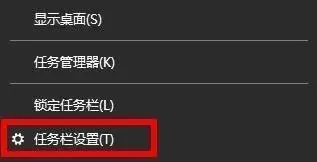 正版软件
正版软件
- Win11无法连接无线网络,WiFi图标消失的解决方法
- 在日常的使用中,突然发现WiFi网络连接不上,甚至连图标都消失了,究竟是怎么回事,又该如何解决,下面就为大家带来图文并茂的Win11wifi图标突然消失连不上网解决办法详解,一起来看看吧。解决方法:方法一:1、右击左下角任务栏,选择选项列表中的"任务栏设置"。2、进入到新的界面后,点击左侧栏中的"任务栏"选项。3、接着点击右侧"通知区域"中的"选择那些图标显示在任务栏上"。4、然后找到"网络",并将其右侧的开关按钮打开就可以了。方法二:1、点击左下角任务栏中的搜索图标。2、接着在上方搜索框中输入"服务"打
- 20分钟前 win11 Win11网络 0
-
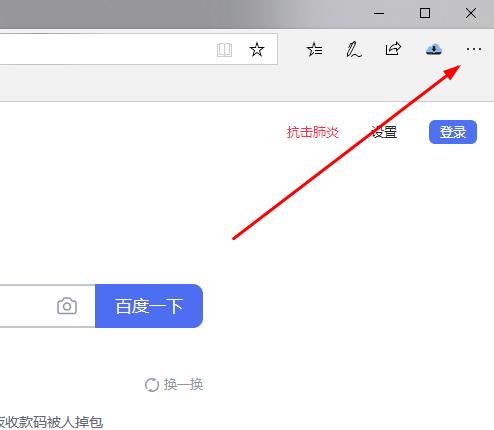 正版软件
正版软件
- 解决edge浏览器内存占用过高的方法
- 很多小伙伴在进行系统空间释放的时候都发现了edge浏览器的内存占用比例非常的高,那么这是怎么一回事呢?下面就一起来看看详细的解决方法。edge浏览器内存占用过高:答:edge浏览器里面包含了非常多的扩展插件。所以会在不知不觉间加到内存的占用率。1、进入edge浏览器点击右上角三个点。2、在任务栏中选择“扩展”。3、将不需要使用的插件关闭或者卸载即可。
- 35分钟前 0
-
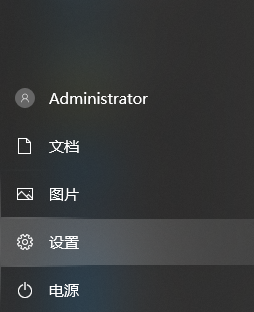 正版软件
正版软件
- win10清理c盘垃圾怎么清理不影响系统
- 若不定期清理C盘,无用的文件便会日益增加,这将导致电脑的运行速度减缓。然而,有许多用户并不了解如何妥善清理C盘,同时对某些删除文件可能对系统产生何种影响充满疑惑。win10清理c盘垃圾怎么清理不影响系统:1、点击菜单中的功能。2、在设置功能界面中输入,并选择。3、将存储开关开启,随后点击进入。4、点击,系统将会自动清除电脑C盘内无用的文件。小编测评:没有生物识别|添加用户
- 50分钟前 win10 清理垃圾 0
-
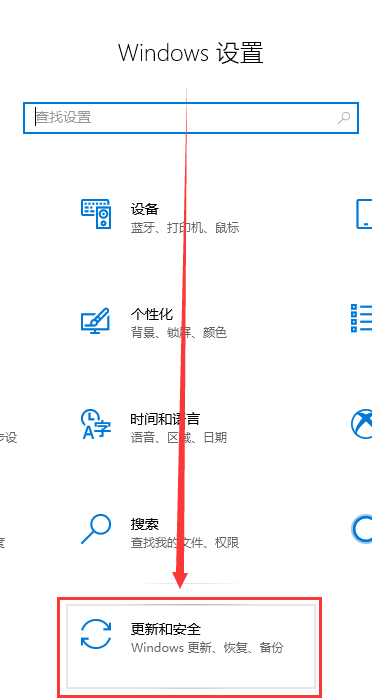 正版软件
正版软件
- 教你如何回退Win10 1809系统版本
- 微软推出win101903版本后不少用户更新了新版本,但是如果想退回以前的版本要怎么做呢。今天就让小编来告诉你版本回退到1809的方法吧。希望能对大家有所帮助。win101903怎么退回1809系统版本:1、使用快捷方式“Win+i”打开设置,找到“更新和安全”点击进入。2、然后点击左侧“恢复”,在右侧展开的窗口中找到“回退到Windows10上一个版本”,点击“开始”。3、选择一个回退的理由,在之后弹出的窗口重复选择“下一步”,之后系统就会重启。4、最后重新打开电脑之后就可以完成系统的回退了。
- 1小时前 09:54 Win 版本 系统版本 系统退回教程 0
最新发布
-
 1
1
- KeyShot支持的文件格式一览
- 1674天前
-
 2
2
- 优动漫PAINT试用版和完整版区别介绍
- 1714天前
-
 3
3
- CDR高版本转换为低版本
- 1859天前
-
 4
4
- 优动漫导入ps图层的方法教程
- 1713天前
-
 5
5
- ZBrush雕刻衣服以及调整方法教程
- 1709天前
-
 6
6
- 修改Xshell默认存储路径的方法教程
- 1725天前
-
 7
7
- Overture设置一个音轨两个声部的操作教程
- 1703天前
-
 8
8
- PhotoZoom Pro功能和系统要求简介
- 1879天前
-
 9
9
- CorelDRAW添加移动和关闭调色板操作方法
- 1752天前
相关推荐
热门关注
-

- Xshell 6 简体中文
- ¥899.00-¥1149.00
-

- DaVinci Resolve Studio 16 简体中文
- ¥2550.00-¥2550.00
-

- Camtasia 2019 简体中文
- ¥689.00-¥689.00
-

- Luminar 3 简体中文
- ¥288.00-¥288.00
-

- Apowersoft 录屏王 简体中文
- ¥129.00-¥339.00